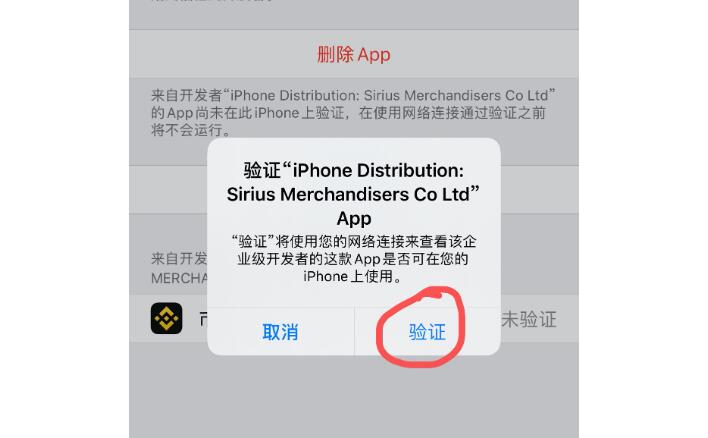在本教程中,我們將學習如何使用 IntelliJ IDEA 生成可執行的 EXE 文件。這對于打包和分發 Java 應用程序非常有用。我們將首先了解 EXE 文件的概念,然后學習如何使用 IntelliJ IDEA 創建可執行的 Java 應用程序,并最后介紹如何使用第三方工具將 Java 應用程序轉換為 EXE 格式。本教程非常詳細,適合入門的人員。
目錄:
1. EXE 文件概述
2. 使用 IntelliJ IDEA 創建 Java 應用程序
3. 將 Java 應用程序打包為 JAR 文件
4. 將 JAR 文件轉換為 EXE 文件
1. EXE 文件概述
EXE(可執行)文件是 Windows 操作系統中可執行程序的一種格式。它包含了運行程序所需的指令和數據。Java 應用程序由字節碼組成,這些字節碼在 Java 虛擬機 (JVM)上運行。為了使 Java 應用程序在 Windows 系統上運行,我們需要將其包裝到一個 EXE 文件中,使用戶能夠在不安裝 Java 環境的情況下運行應用程序。
2. 使用 IntelliJ IDEA 創建 Java 應用程序flask打包exe
以下是使用 IntelliJ IDEA 創建一個簡單的 Java 應用程序的步驟:
步驟 1:打開 IntelliJ IDEA,點擊 Create New Project。
步驟網頁應用 2:選擇 Java 項目模板,然后點擊 Next。
步驟 3:給項目命名和設置項目位置,最后點擊 Finish。
現在,我們已經成功創建了一個 Java 應用程序。接下來編寫一個簡單的 Hello World 程序。
3. 將 Java 應用程序打包為 JAR 文件
JAR(Java Archive)文件是一個包含 Java 類、關聯元數據和資源的文件。在繼續將應用程序轉換為 EXE 文件之前,我們需要先將其打包為 JAR 文件。以下是如何使用 IntelliJ IDEA 將應用程序打包為 JAR 文件的詳細步驟:
步驟 1:點擊 File -> Project Structure。
步驟 2:在 Project Structure 窗口中,點擊 Artifacts。
步驟 3:點擊 “+” 圖標,選擇 JAR -> From modules with dependencies。
步驟 4:在創建 JAR 文件對話框中,選擇主類,然后點擊 OK。
步驟 5:點擊 Apply,然后點擊 OK 以保存設置。
步驟 6:點擊 Build -> Build Artifacts,選擇剛剛創建的 JAR 文件,然后點擊 Build。
構建成功后,你可以在項目目錄下的“out”文件夾中找到 JAR 文件。
4. 將 JAR 文件轉換為 EXE 文件
要將 JAR 文件轉換為 EXE 文件,我們需要使用一個第三方工具,如 Launch4j 或 JSmooth。這些工具可以將 JAR 文件和 JVM 綁定在一起,創建一個可執行的 EXE 文件。在這里,我們將使用 Launch4j 進行演示:
步驟 1:下載并安裝 Launch4j(http://launch4j.sourceforge.net/ )。
步驟 2:運行 Launch4j,點擊“Source”選項卡,選擇我們之前生成的 JA

R 文件。
步驟 3:點擊“Output”選項卡,為 EXE 文件選擇一個輸出路徑和文件名。
步驟 4:在“JRE”選項卡中,可以指定運行該應用程序所需的最低 Java 版本。
步驟 5:配置其他選項(如圖標等),然后點擊右上角的“Gear”圖標創建 EXE 文件。
至此,我們已成功地將 Java 應用程序轉換為 EXE 文件。用戶現在可以雙擊 EXE 文件運行該程序,而無需安裝 Java 環境。請注意,轉換過程可能因所選工具和配置而有所不同。
總結
在本教程中,我們學習了 EXE 文件的基本概念,了解了如何使用 IntelliJ IDEA 創建 Java 應用程序及打包成 JAR 文件,并探討了如何將 Java 應用程序轉換為 EXE 文件的方法。這使得 Java 應用程序容易分發和使用,同時無需用戶配置 Java 環境。希望本教程對你有所幫助!